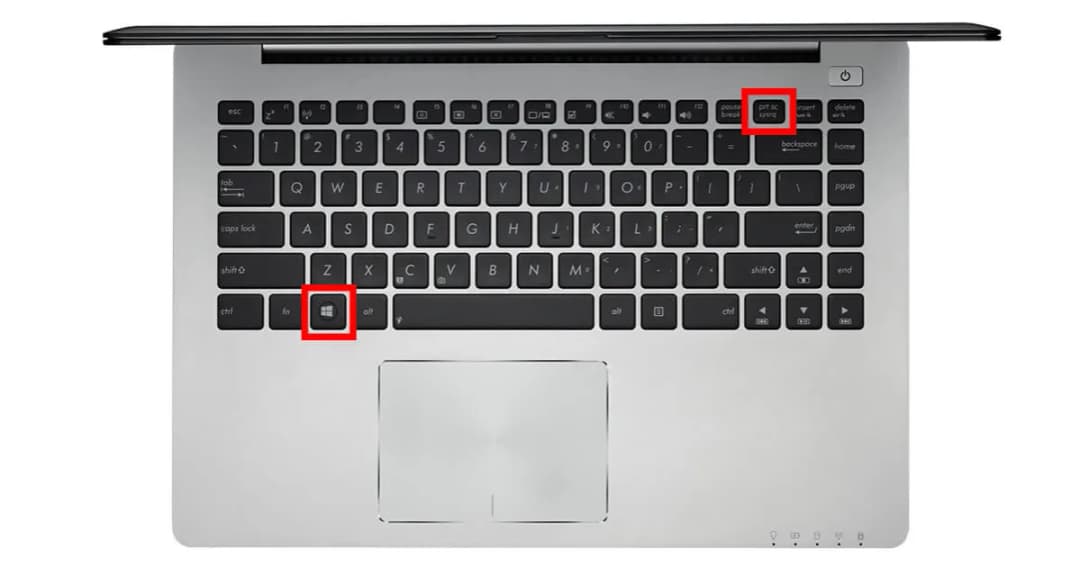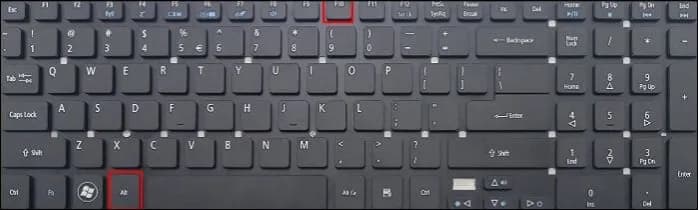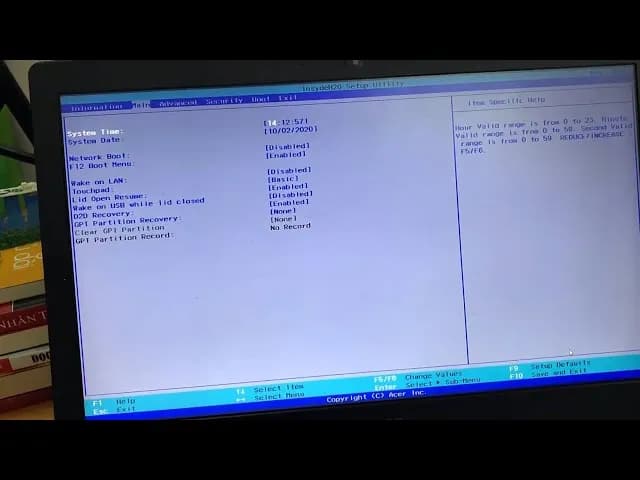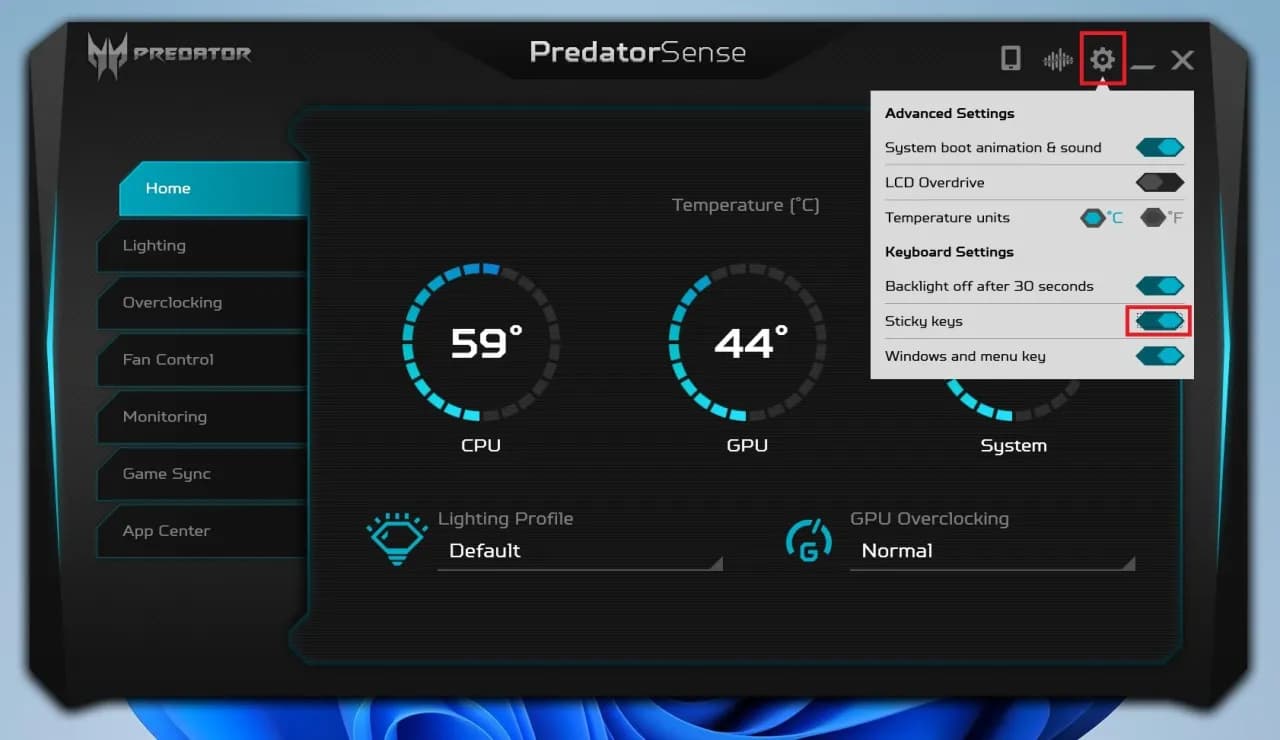Robienie zrzutów ekranu na laptopie Acer jest prostym procesem, który może być niezwykle przydatny w wielu sytuacjach. Zrzuty ekranu pozwalają na szybkie uchwycenie informacji z ekranu, co jest szczególnie ważne podczas pracy, nauki czy komunikacji. W tym artykule przedstawimy różne metody, które umożliwiają wykonanie screena, niezależnie od modelu laptopa.
Warto zaznaczyć, że istnieje kilka sposobów na zrobienie zrzutu ekranu. Można to zrobić za pomocą klawisza „Print Screen” na klawiaturze, a także przy użyciu narzędzi dostępnych w systemie Windows. Wszystkie te metody są proste i szybkie, co sprawia, że każdy użytkownik laptopa Acer będzie mógł łatwo z nich skorzystać.
Kluczowe informacje:- Aby zrobić zrzut ekranu, użyj klawisza „Print Screen” (PrtScn) na klawiaturze.
- Możesz również użyć narzędzia do wycinania, aby przechwycić wybraną część ekranu.
- W systemie Windows 11 dostępne jest także skrótowe połączenie klawiszy Windows + Shift + S.
- Zrzuty ekranu są przydatne do dokumentacji, prezentacji oraz dzielenia się informacjami.
- Różne metody umożliwiają dostosowanie zrzutu ekranu do Twoich potrzeb.
Jak zrobić zrzut ekranu na laptopie Acer – proste metody
Robienie zrzutów ekranu na laptopie Acer jest łatwe i przydatne w wielu sytuacjach. Zrzuty ekranu pozwalają na uchwycenie istotnych informacji z ekranu, co ułatwia ich późniejsze udostępnianie lub archiwizowanie. W tym artykule przedstawimy różne metody, które umożliwiają wykonanie screena, aby każdy mógł skorzystać z tej funkcji.
Najpopularniejszym sposobem na zrobienie zrzutu ekranu jest użycie klawisza „Print Screen” (PrtScn), który znajduje się na klawiaturze. Warto wiedzieć, że istnieją także inne metody, takie jak narzędzie do wycinania, które oferuje dodatkowe funkcje. Dzięki tym prostym technikom, każdy użytkownik laptopa Acer będzie mógł szybko i efektywnie tworzyć zrzuty ekranu.
Użycie klawisza Print Screen do zrzutu ekranu
Klawisz „Print Screen” (PrtScn) jest zazwyczaj umieszczony w górnym rzędzie klawiatury, obok klawiszy funkcyjnych. Aby zrobić zrzut ekranu, wystarczy nacisnąć ten klawisz. Po naciśnięciu, cały ekran zostaje skopiowany do schowka. Aby zapisać zrzut ekranu, należy otworzyć program graficzny, na przykład Paint, i wkleić obraz za pomocą kombinacji klawiszy Ctrl + V.
Jeśli chcesz uchwycić tylko aktywne okno, naciśnij klawisze Alt + PrtScn. To pozwoli na skopiowanie tylko tego okna, a następnie wklejenie go w wybranym programie. To szybka i skuteczna metoda na uzyskanie zrzutu ekranu bez zbędnych elementów z innych części ekranu.
Jak wykorzystać narzędzie do wycinania w systemie Windows
Narzędzie do wycinania to przydatna aplikacja dostępna w systemie Windows, która umożliwia robienie zrzutów ekranu w bardziej elastyczny sposób. Aby je otworzyć, wystarczy wpisać „Narzędzie do wycinania” w pasku wyszukiwania systemu. Po uruchomieniu, możesz wybrać rodzaj zrzutu ekranu, jaki chcesz wykonać: prostokątny, okno lub pełny ekran.
Po wykonaniu zrzutu, narzędzie pozwala na edytowanie obrazu, dodawanie adnotacji oraz zapisywanie go w formacie PNG lub JPEG. To świetna opcja dla tych, którzy potrzebują więcej kontroli nad tym, co chcą uchwycić na ekranie. Dzięki narzędziu do wycinania możesz łatwo dostosować zrzut do swoich potrzeb.
Alternatywne sposoby robienia screena na laptopie Acer
Oprócz użycia klawisza „Print Screen”, istnieje wiele alternatywnych metod robienia zrzutów ekranu na laptopie Acer. Alternatywne sposoby mogą być bardziej elastyczne i dostosowane do różnych potrzeb użytkowników. W tym rozdziale omówimy skróty klawiszowe oraz aplikacje, które mogą ułatwić proces tworzenia zrzutów ekranu.
Zrzut ekranu przy użyciu skrótów klawiszowych
W systemie Windows dostępnych jest wiele skrótów klawiszowych do screena, które mogą przyspieszyć proces robienia zrzutów ekranu. Na przykład, kombinacja klawiszy Windows + PrtScn pozwala na natychmiastowe zrobienie zrzutu całego ekranu, który jest automatycznie zapisany w folderze „Zrzuty ekranu” w bibliotece obrazów. To bardzo wygodne rozwiązanie dla tych, którzy często potrzebują zrzutów ekranu.
Innym przydatnym skrótem jest Windows + Shift + S, który otwiera narzędzie do wycinania, umożliwiając wybór konkretnej części ekranu do zrzutu. Możesz zaznaczyć obszar, który chcesz uchwycić, a następnie skopiować go do schowka. To świetna opcja dla osób, które chcą uchwycić tylko fragment ekranu, na przykład okno aplikacji lub konkretne informacje.
Aplikacje do robienia zrzutów ekranu na laptopie Acer
Na rynku dostępnych jest wiele aplikacji do robienia zrzutów ekranu, które oferują dodatkowe funkcje i możliwości. Wiele z nich pozwala na edytowanie zrzutów, dodawanie adnotacji, a nawet nagrywanie wideo z ekranu. Przykładowe aplikacje to Snagit, Greenshot oraz Lightshot, które cieszą się dużą popularnością wśród użytkowników.
Snagit to zaawansowane narzędzie, które umożliwia nie tylko robienie zrzutów ekranu, ale także nagrywanie ekranu oraz edytowanie obrazów. Greenshot to darmowa aplikacja, która oferuje prosty interfejs i możliwość szybkiego zapisywania zrzutów ekranu. Lightshot natomiast pozwala na łatwe udostępnianie zrzutów w Internecie. Wybór odpowiedniej aplikacji może znacznie ułatwić pracę i poprawić efektywność w codziennych zadaniach.
| Nazwa aplikacji | Funkcje |
|---|---|
| Snagit | Robienie zrzutów, nagrywanie ekranu, edytowanie obrazów |
| Greenshot | Darmowa aplikacja, szybkie zapisywanie, dodawanie adnotacji |
| Lightshot | Łatwe udostępnianie, możliwość zaznaczania obszaru |
Rozwiązywanie problemów z robieniem screena na laptopie Acer
Podczas robienia zrzutów ekranu na laptopie Acer, użytkownicy mogą napotkać różne problemy. Niektóre z najczęstszych trudności obejmują nie działający klawisz „Print Screen” oraz problemy z narzędziem do wycinania. W tym rozdziale przedstawimy kilka rozwiązań, które pomogą w rozwiązaniu tych problemów.
Co zrobić, gdy klawisz Print Screen nie działa?
Jeśli klawisz „Print Screen” nie działa, pierwszym krokiem jest sprawdzenie, czy klawisz jest prawidłowo wciśnięty. Upewnij się, że nie używasz innych kombinacji klawiszy, które mogą wpływać na jego działanie. Możesz również spróbować zrestartować laptopa, co czasami rozwiązuje problemy z klawiaturą.Kolejnym krokiem jest sprawdzenie ustawień klawiatury. Upewnij się, że odpowiednia językowa konfiguracja klawiatury jest aktywna. Czasami zmiana ustawień na inny język może powodować, że klawisze nie działają poprawnie. Jeśli problem nadal występuje, rozważ użycie klawiatury ekranowej, aby sprawdzić, czy klawisz działa w ten sposób.
Jak naprawić problemy z narzędziem do wycinania?
Problemy z narzędziem do wycinania mogą być frustrujące, ale istnieje kilka rozwiązań, które mogą pomóc. Jeśli narzędzie nie otwiera się, spróbuj zaktualizować system Windows, ponieważ aktualizacje mogą naprawić błędy w oprogramowaniu. Reinstalacja narzędzia do wycinania również może pomóc w rozwiązaniu problemów.
Jeśli narzędzie do wycinania działa, ale nie zapisuje zrzutów, upewnij się, że masz wystarczająco dużo miejsca na dysku twardym. Czasami brak miejsca na dysku może uniemożliwić zapisanie zrzutu ekranu. Warto również sprawdzić, czy masz odpowiednie uprawnienia do zapisywania plików w wybranym folderze.
Rozwiązywanie problemów z zrzutami ekranu na laptopie Acer
 Podczas korzystania z laptopa Acer, użytkownicy mogą napotkać różne trudności związane z robieniem zrzutów ekranu. Najczęstsze problemy to nie działający klawisz „Print Screen” oraz trudności z narzędziem do wycinania. W artykule przedstawiono konkretne kroki, które można podjąć, aby rozwiązać te problemy, takie jak sprawdzenie ustawień klawiatury czy aktualizacja systemu Windows.
Podczas korzystania z laptopa Acer, użytkownicy mogą napotkać różne trudności związane z robieniem zrzutów ekranu. Najczęstsze problemy to nie działający klawisz „Print Screen” oraz trudności z narzędziem do wycinania. W artykule przedstawiono konkretne kroki, które można podjąć, aby rozwiązać te problemy, takie jak sprawdzenie ustawień klawiatury czy aktualizacja systemu Windows.
W przypadku problemów z klawiszem „Print Screen”, użytkownicy powinni upewnić się, że klawisz jest prawidłowo wciśnięty oraz rozważyć użycie klawiatury ekranowej. Reinstalacja narzędzia do wycinania oraz sprawdzenie dostępności miejsca na dysku twardym to kolejne skuteczne metody, które mogą przyczynić się do poprawy funkcjonalności zrzutów ekranu. Dzięki tym wskazówkom, użytkownicy będą mogli łatwiej rozwiązywać problemy i korzystać z funkcji robienia zrzutów ekranu na swoich laptopach Acer.